
تكوين الإعدادات الأساسية للبريد الإلكتروني
يتناول هذا القسم بالشرح كيفية تكوين إعدادات البريد الإلكتروني باستخدام الأداة الخاصة بإعداد وظيفة الإرسال. باستخدام الأداة الخاصة بإعداد وظيفة الإرسال، يمكنك أيضًا تسجيل عناوين البريد الإلكتروني في دفتر العناوين.
 |
|
تساعدك الأداة الخاصة بإعداد وظيفة الإرسال في تكوين الإعدادات الأساسية لإرسال رسائل البريد الإلكتروني. وبدلاً من الأداة الخاصة بإعداد وظيفة الإرسال، يمكنك استخدام Remote UI (واجهة المستخدم البعيدة) لتكوين إعدادات أكثر تفصيلاً مثل إعدادات مصادقة POP قبل الإرسال أو للاتصالات المشفرة. تكوين إعدادات استلام البريد الإلكتروني
|
1
ابدأ تشغيل الأداة الخاصة بإعداد وظيفة الإرسال.
 استخدام مستعرض الويب
استخدام مستعرض الويب
أدخل "http://<عنوان IP الخاص بالجهاز>/sendsupport_login.html" في حقل العنوان في متصفّح شبكة الإنترنت، واضغط المفتاح [ENTER].

 استخدام أسطوانة DVD-ROM المرفقة
استخدام أسطوانة DVD-ROM المرفقة
|
1
|
أدخل أسطوانة DVD-ROM المرفقة في محرك الأقراص بجهاز الكمبيوتر.
حدد لغة وانقر فوق [OK] إذا تمت مطالبتك بعمل هذا.
|
|
2
|
انقر فوق [بدء تشغيل البرامج].
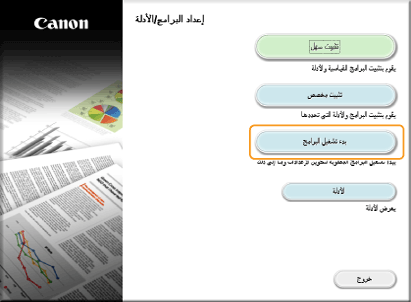  إذا لم تظهر الشاشة أعلاه، فراجع عرض شاشة [إعداد البرامج/الأدلة].
إذا تم عرض [AutoPlay]، فانقر فوق [Run MInst.exe].
|
|
3
|
انقر فوق [بدء] لـ [Send Function Setting Tool].
|
|
4
|
انقر فوق [التالي].
إذا أردت عرض "دليل إعداد الإرسال،" فانقر فوق [How to Set].
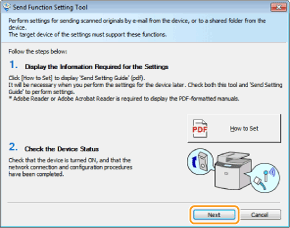  في حالة ظهور الشاشة المبينة أدناه
انقر فوق [نعم].
 |
|
5
|
حدد الجهاز من [Device List]، ثم انقر فوق [التالي].
  إذا لم يكن الجهاز معروضًا في [Device List]
انقر فوق [Search Again]. وإذا استمرت المشكلة، فانقر فوق [Search by IP Address] وأدخل عنوان IP للجهاز، ثم انقر فوق [OK].
|
|
6
|
قم بتأكيد الإعدادات وانقر فوق [OK].
|
2
انقر فوق [بدء].

إذا ظهرت شاشة تسجيل الدخول، أدخل رمز PIN المناسب، وانقر فوق [Logon].
3
انقر فوق [Send to E-mail Settings].
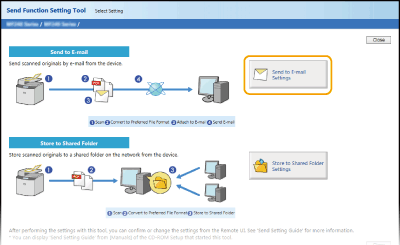
إذا ظهرت شاشة تطلب منك إدخال رمز PIN الخاص بدفتر العناوين، أدخل رمز PIN الخاص بدفتر، وانقر فوق [OK]. تعيين رمز PIN لدفتر العناوين
4
حدد الإعدادات المطلوبة.
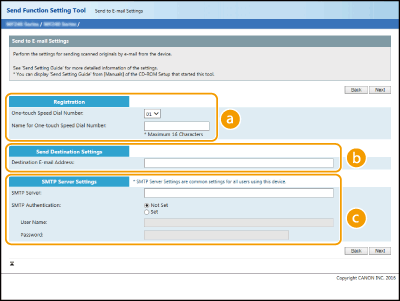
 [Registration]
[Registration][One-touch Speed Dial Number]
باستخدام الأداة الخاصة بإعداد وظيفة الإرسال، يمكنك تسجيل عنوان البريد الإلكتروني في <لمسة واحدة> في دفتر العناوين. حدد رقمًا من القائمة المنسدلة.
باستخدام الأداة الخاصة بإعداد وظيفة الإرسال، يمكنك تسجيل عنوان البريد الإلكتروني في <لمسة واحدة> في دفتر العناوين. حدد رقمًا من القائمة المنسدلة.
[Name for One-touch Speed Dial Number]
أدخل الاسم لتحديد الوجهة التي تريد تسجيلها. قم بتعيين اسم يسهل عليك العثور عليه لاحقًا في دفتر العناوين.
أدخل الاسم لتحديد الوجهة التي تريد تسجيلها. قم بتعيين اسم يسهل عليك العثور عليه لاحقًا في دفتر العناوين.
 [Send Destination Settings]
[Send Destination Settings][Destination E-mail Address]
أدخل عنوان البريد الإلكتروني الذي ترغب في إرسال المستندات التي تم مسحها ضوئيًا إليه.
أدخل عنوان البريد الإلكتروني الذي ترغب في إرسال المستندات التي تم مسحها ضوئيًا إليه.
 [SMTP Server Settings]
[SMTP Server Settings][SMTP Server]
أدخل اسم خادم SMTP.
أدخل اسم خادم SMTP.
[SMTP Authentication]
انقر فوق زر خيار [Not Set] أو [Set] لمطابقة إعدادات مصادقة خادم SMTP. عند تحديد [Set]، أدخل اسم المستخدم في مربع نص [User Name] وكلمة المرور في مربع نص [Password].
انقر فوق زر خيار [Not Set] أو [Set] لمطابقة إعدادات مصادقة خادم SMTP. عند تحديد [Set]، أدخل اسم المستخدم في مربع نص [User Name] وكلمة المرور في مربع نص [Password].

طرق توثيق الهوية لإرسال رسائل البريد الإلكتروني
لتفادي عمليات إرسال البريد الإلكتروني بواسطة مستخدمين غير مخولين، يدعم الجهاز مصادقة SMTP (SMTP AUTH) وPOP قبل SMTP. لمزيد من المعلومات عن طرق المصادقة اللازمة، اتصل بموفر خدمة الإنترنت أو مسؤول الشبكة.
يمكن تكوين POP قبل مصادقة SMTP فقط باستخدام واجهة المستخدم البعيدة. تكوين إعدادات استلام البريد الإلكتروني
5
انقر فوق [التالي].
6
قم بتأكيد الإعدادات وانقر فوق [Register].
7
قم بإعادة تشغيل الجهاز.
قم بإيقاف تشغيل الجهاز، وانتظر لمدة ١٠ ثوانٍ على الأقل، ثم قم بتشغيل الجهاز مرة أخرى.
 |
|
قد تلزم إعدادات إضافية بناءً على الشبكة التي تستخدمها. لمزيد من المعلومات، اتصل بموفر خدمة الإنترنت أو مسؤول الشبكة.
لتمكين TLS لإرسال البريد الإلكتروني، راجع تكوين إعدادات استلام البريد الإلكتروني.
لتغيير أرقام المنافذ، راجع تغيير أرقام المنفذ.
|